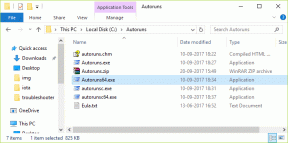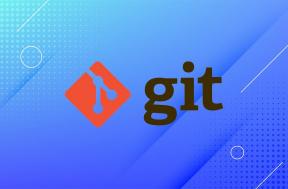13 mejores formas de solucionar el problema de Apple Music sin descargar canciones en iPhone y Android
Miscelánea / / November 29, 2021
Después de hablar con muchos amigos y leer quejas en línea, pensé que las descargas de canciones no funcionaban en Apple Music, al menos para algunos usuarios de iPhone y Android. Hace unos meses, hablé de resolver problemas de reproducción con pistas de música descargadas. Desafortunadamente, los problemas no terminan ahí. Hoy, voy a discutir lo que puede hacer para solucionar el problema donde Apple Music no descarga las canciones que seleccionó.

Idealmente, cuando toca el ícono Descargar junto a un álbum o pista, espera que Apple Music lo haga de inmediato. Sin embargo, tanto las aplicaciones de iPhone como las de Android muestran una animación "giratoria" interminable o no sucede nada en absoluto. Si eso le suena familiar, entonces es hora de probar las correcciones que he compilado a continuación. Sí, incluso yo lo he enfrentado varias veces y he descubierto las soluciones de trabajo para el mismo problema.
Por supuesto, supongo que ha comprobado minuciosamente su conexión a Internet móvil y Wi-Fi. De lo contrario, intente conectarse a otro punto de acceso Wi-Fi y vuelva a esta publicación si eso falla.
Apple Music - iPhone
Quiero empezar con el versión para iPhone de Apple Music ya que esa es una de las principales fuentes de origen de la mayoría de las quejas. Asegúrese de realizar las siguientes correcciones en orden y solo realice la corrección final como último recurso. Sigo enfrentándome al problema en Android, así que si tú también lo estás, pasa a la siguiente sección.
1. Forzar la salida de la aplicación de música / reiniciar el iPhone
Errores, errores y errores. Cualquier aplicación que se haya estado ejecutando continuamente puede mostrar anomalías extrañas de vez en cuando. Lo mismo ocurre con la aplicación Música. Si lo ha estado usando por un tiempo, entonces es hora de forzar su cierre y comenzar de nuevo.
Para hacer eso, deslice el dedo hacia arriba y sostenga el dedo desde la parte inferior de la pantalla del iPhone hasta que las tarjetas de la aplicación multitarea sean visibles. Luego, levante el dedo para que aparezca el conmutador de aplicaciones en los modelos de iPhone más nuevos sin un botón de inicio. Si su iPhone tiene un botón de Inicio, hacer doble clic en él es otra forma de acceder a él. Ahora, solo es cuestión de seleccionar la tarjeta de la aplicación Música y deslizarla hacia arriba para forzar el cierre.

Después de forzar el cierre de la aplicación Música, toque el ícono Música en la pantalla de inicio para reiniciarla. Ahora intente descargar una canción. Se sorprenderá de lo efectivo que es realmente dejar de fumar por la fuerza.
Si eso falla, fuerza el cierre de la aplicación y reinicia tu iPhone. Eso debería solucionar cualquier problema técnico adicional que afecte a su dispositivo. En el iPhone X y los modelos más nuevos, mantenga presionados los botones Subir volumen y Encendido para que aparezca el mensaje Deslizar para apagar. En dispositivos más antiguos, mantenga presionado el botón de Encendido.

Después de reiniciar su iPhone, abra la aplicación Música e intente descargar una canción o dos. Si el problema de no descargar canciones persiste, continúe con el resto de las correcciones.
2. Habilitar datos móviles
¿Estás intentando descargar canciones en Apple Music? usando datos celulares? Luego, verifique que haya habilitado las descargas celulares para la aplicación Música. Incluso si puede navegar a través de Apple Music con datos móviles o transmitir pistas sin problemas, existe una configuración adicional que puede restringir las descargas.
Paso 1: Comience abriendo la aplicación Configuración. A continuación, desplácese hacia abajo y luego toque Música.


Spaso 2: Toque Datos móviles y luego active el interruptor junto a Descargas. Asegúrese de verificar que el interruptor junto a Datos móviles en la parte superior de la pantalla esté activado. De lo contrario, la palanca junto a Descargas aparecerá atenuada.


Warning: El uso de datos móviles para descargas puede generar costos de datos importantes.
3. Habilitar descargas automáticas
Apple Music tiene una opción que descarga canciones automáticamente tan pronto como las agregas a tu biblioteca. Si el problema sigue ocurriendo solo con ciertas pistas o álbumes específicos, habilitar esta configuración puede ayudar a solucionar el problema. Siempre puede desactivar esta configuración si las descargas automáticas son un problema.
Para habilitar las Descargas automáticas, toque Música dentro de la aplicación Configuración. En la pantalla siguiente, active el interruptor junto a Descargas automáticas.


Vuelve a la aplicación Música y luego eliminar el álbum o la pista problemáticos de su biblioteca. Vuelva a buscarlo y luego vuelva a agregarlo a su biblioteca. Eso también iniciaría una descarga automática del álbum o pista.
Para asegurarse de que el elemento se descargue, cambie a la pestaña Biblioteca dentro de la aplicación Música y luego toque Música descargada.
4. Actualizar el software de iOS
La aplicación Music está estrechamente integrada en iOS. Si no ha actualizado iOS por un tiempo, debe instalar las actualizaciones de inmediato. Por lo general, las últimas versiones tienen un montón de correcciones de errores que pueden ayudar a resolver este problema.


Para hacerlo, abra la aplicación Configuración, toque General y luego toque Actualización de software. Si hay nuevas actualizaciones disponibles, descargarlos e instalarlos.
5. Descargar música de Apple
Si las correcciones anteriores no ayudaron a resolver el problema, es hora de volver a instalar la aplicación Música antes de continuar. En lugar de eliminar la aplicación por completo, iOS 11 o superior incluye una función interesante llamada "aplicación descarga ". Con esta función, puede conservar todas las pistas de música descargadas anteriormente a pesar de eliminar la aplicación. Esas canciones aparecerán tan pronto como reinstales la aplicación.
Paso 1: Abra la aplicación Configuración y luego toque General. A continuación, toque Almacenamiento de iPhone.


Spaso 2: Seleccione Música y luego toque Descargar aplicación en la pantalla siguiente. Toque Descargar aplicación nuevamente para confirmar.


Spaso 3: Reinicia tu iPhone. A continuación, toque el icono de la aplicación Música en la pantalla de inicio. Eso debería instar a iOS a reinstalar la aplicación. Después de eso, verifique si el problema persiste.

6. Reiniciar configuración de la red
Dado que ahora hemos pasado por una serie de correcciones, es hora de descartar la posibilidad de configuraciones de red configuradas incorrectamente. Para hacer eso, debe restablecer la configuración de red en su iPhone.
Sin embargo, este procedimiento hará que su iPhone olvide todas las redes y contraseñas Wi-Fi, dispositivos Bluetooth y configuraciones de VPN previamente guardadas. Sí, la configuración celular también se restablece. Sin embargo, se vuelven a aplicar automáticamente después del procedimiento de reinicio.
Paso 1: En la aplicación Configuración, toque General. A continuación, toque Restablecer.


Spaso 2: Toque Restablecer configuración de red y luego toque Restablecer configuración de red nuevamente para confirmar.


Después de restablecer la configuración de red en su iPhone, vuelva a conectarse a cualquier hotspots disponibles o habilite los datos móviles y verifique si Apple Music puede descargar álbumes o pistas sin problemas.
7. Alternar biblioteca de música de iCloud
Apagando Biblioteca de música de iCloud, y luego volver a encenderlo es otra solución viable que puede ayudar a resolver problemas con descargas de Apple Music atascadas. Sin embargo, hay una desventaja en hacer eso. Se eliminarán todas las canciones que hayas logrado descargar anteriormente. Lo que significa que tendrás que volver a descargar todo desde cero. Solo haga esto si las correcciones anteriores no funcionaron.
Paso 1: En la aplicación Configuración, toque Música. A continuación, apague el interruptor junto a la Biblioteca de música de iCloud. En iOS 13 y versiones posteriores, esta opción está etiquetada como 'Sincronizar biblioteca'. Toque Apagar para confirmar.


Paso 2: Reinicia tu iPhone. Después de eso, vuelva a visitar la pantalla de arriba y luego vuelva a habilitar la Biblioteca de música de iCloud. Luego, confirme si las descargas están funcionando nuevamente.

Eso es todo para Apple Music en el iPhone. A continuación, nos ocupamos de la versión para Android de Apple Music.
Música de Apple - Android
Apple Music en Android es francamente terrible. Es lento, lento, no se carga la carátula del álbum... ¡Puedo despotricar todo el día! Para empeorar las cosas, a menudo tampoco se pueden descargar canciones para escucharlas sin conexión. Las correcciones para la versión de Android son casi las mismas que en iOS, excepto por algunas. Empecemos.
1. Forzar salida de Apple Music / Reiniciar teléfono
En Android, forzar el cierre de Apple Music de vez en cuando puede hacer maravillas para resolver problemas con descargas atascadas. Abre el selector de aplicaciones tocando el icono Descripción general en la barra de navegación. Para forzar el cierre de Apple Music, deslice la tarjeta de la aplicación hacia la izquierda o hacia la derecha, o toque el símbolo en forma de 'X' (si está disponible). Luego, reinicie la aplicación y luego intente descargar una pista.

También debe considerar reiniciar su teléfono si eso falla. En la mayoría de los dispositivos Android, es simplemente cuestión de mantener presionado el botón de encendido durante unos segundos para que aparezcan las indicaciones de apagado o reinicio.

2. Habilitar datos móviles
Si está utilizando la aplicación Apple Music con datos móviles, asegúrese de que las descargas móviles estén permitidas. De lo contrario, no puede descargar ninguna canción.
Paso 1: En la aplicación Apple Music, toque el icono de puntos suspensivos verticales (tres puntos) en la esquina superior derecha de la pantalla. En el menú que aparece, toque Configuración.


Spaso 2: En la pantalla Configuración, toque Datos móviles y luego active el interruptor junto a Descargas. Si la opción Descargas aparece atenuada, habilite Usar datos móviles en la parte superior de la pantalla.


3. Limpiar cache
Android proporciona los medios para borrar el caché de una aplicación directamente. A menudo, deshacerse de la basura acumulada de semanas o meses de uso de la aplicación Apple Music puede funcionar a su favor.
Este proceso difiere ligeramente para cada tipo de dispositivo Android, pero debería poder resolver las cosas siguiendo los pasos a continuación.
Paso 1: Abra la aplicación Configuración en su dispositivo Android. Toque Aplicaciones y notificaciones, y luego toque Aplicaciones.


Spaso 2: Toque Apple Music y luego toque Almacenamiento.


Spaso 3: Toca Limpiar caché. Eso debería hacer el truco.

Abra Apple Music y luego intente descargar una canción. Lo más probable es que funcione ahora.
4. Actualizar la aplicación Apple Music
Una aplicación de Apple Music desactualizada puede presentar todo tipo de problemas. Debe asegurarse de actualizar la aplicación con regularidad. Para hacer eso, diríjase a Google Play Store y luego realice una búsqueda de Apple Music. Visita la página de Apple Music y toca Actualizar si ves una actualización disponible.

5. Reiniciar configuración de la red
Si Apple Music aún no descarga tus canciones, es hora de restablecer la configuración de red. Los dispositivos Android tienen la opción de hacer esto enumerados en diferentes ubicaciones, pero abrir la aplicación Configuración y luego escribir "restablecer" en la barra de búsqueda a menudo revelará la opción de inmediato.
Restablecer la configuración de red eliminará las contraseñas Wi-Fi guardadas, las conexiones Bluetooth, las VPN, etc. Para obtener más detalles sobre cómo restablecer la configuración de red en Android, mira este explicador.

6. Reinstalar la aplicación
Dado que las correcciones anteriores no resolvieron el problema, es hora de volver a instalar Apple Music. Sin embargo, este proceso también eliminará todas las canciones descargadas anteriormente. Solo haga esto si las correcciones anteriores no funcionaron.
Para eliminar Apple Music, simplemente presione y mantenga presionado el ícono de Apple Music hacia abajo en la pantalla de inicio de su dispositivo. A continuación, arrástrelo hasta la papelera (que suele aparecer en la parte superior de la pantalla) y suéltelo.

Luego, reinicie su teléfono y luego diríjase a Google Play Store para reinstalar Apple Music. Una vez que tenga la aplicación en funcionamiento nuevamente, inicie sesión y realice una descarga. Probablemente debería funcionar.
Tiempo de relajarse
Entonces, ¿obtuviste Apple Music para descargar tus canciones? Si es así, felicidades. Tiempo para relajarse. Las descargas son realmente esenciales para una excelente experiencia de usuario, y realmente espero que Apple acepte el tiempo para solucionar algunos de estos errores que continúan obstaculizando la funcionalidad de descarga de canciones a menudo. Quizás con El reciente cambio de Apple hacia los servicios, estos problemas pueden cobrar importancia en su lista de tareas pendientes. Pero tendremos que esperar y observar después del lanzamiento de iOS 13.
A continuación: ¿No tienes nada que valga la pena escuchar en Apple Music? Aquí hay 5 consejos increíbles que puede utilizar para descubrir nueva música.